win10不能上网右下角显示地球怎么办 win10网络成地球无法上网的多种解决办法
当我们使用Win10系统时,有时会遇到无法上网的问题,右下角地球图标显示无网络连接。这时候,我们可能需要一些解决办法来恢复网络连接。在本文中,php小编小新将为大家介绍Win10网络无法连接的多种解决方法,希望能帮助大家解决这一烦恼。接下来,让我们一起来看看吧!
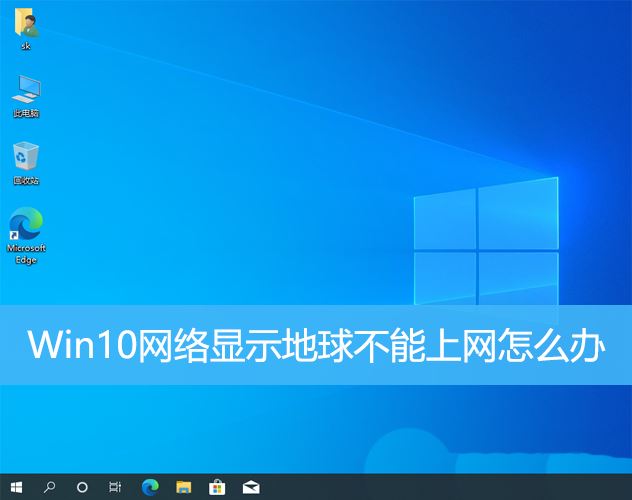
方法一:直接重启
先检查一下网线是否没插好,宽带是否欠费,路由器或光猫可能会卡死,这时需重启路由器或光猫。假如当前电脑没有重要的事宜在操作,能直接重启电脑,大部分的小问题能通过重启电脑来快速解决。假如确定宽带没有欠费,网络正常,那便是另一回事。
方法二:
1、按【Win】键,或点击左下角的【开始菜单】,在打开的菜单项中,点击电源按钮上方的齿轮状图标,这个就是【设置(Win+i)】;
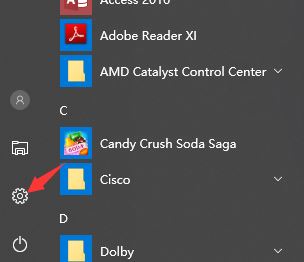
2、Windows 设置窗口中,搜索框可以用来查找设置,也可以直接点击【网络和Internet】;
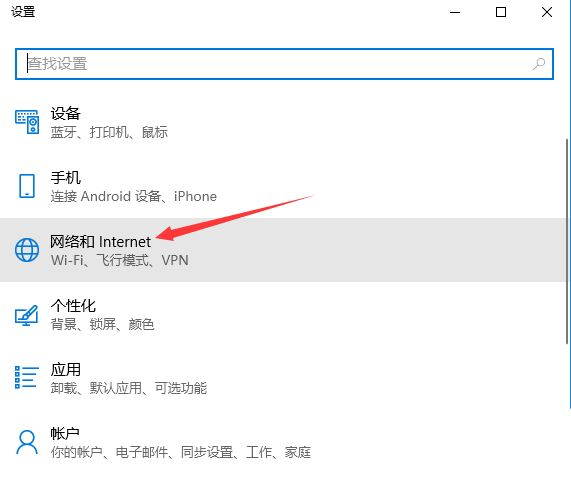
3、网络和 Internet主页设置窗口中,点击左侧的【状态】,在右侧状态下,就可以找到【网络重置】了;
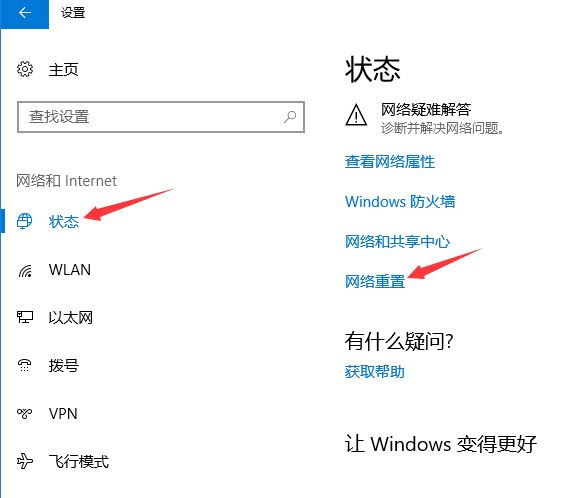
4、网络重置,会有段说明:这将删除所有网络适配器然后重新安装它们,并将其他网络组建设回为原始设置。确定没问题后,再点击【立即重置】即可;
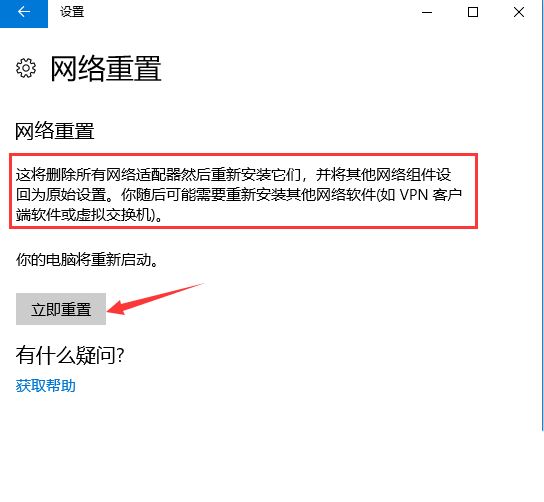
5、点击后,系统会弹出确实要重置网络设置吗?提示界面,点击【是】,会删除当前电脑中所有网络设备的驱动,然后重新安装;
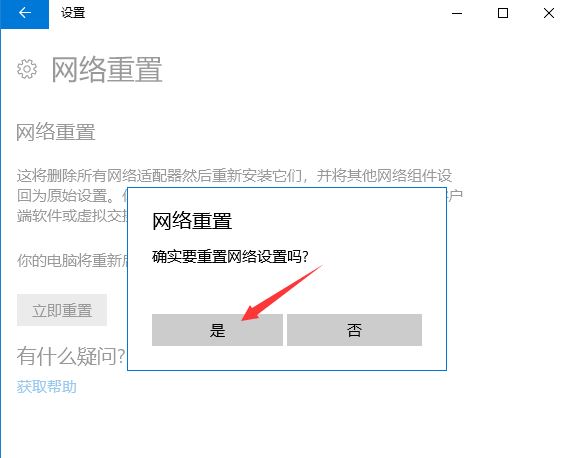
注:如果因为Win10的网络重置,导致上不了网,可以在进行网络重置前,先准备好可以离线安装的网卡驱动,以便在网络重置失败后进行安装。
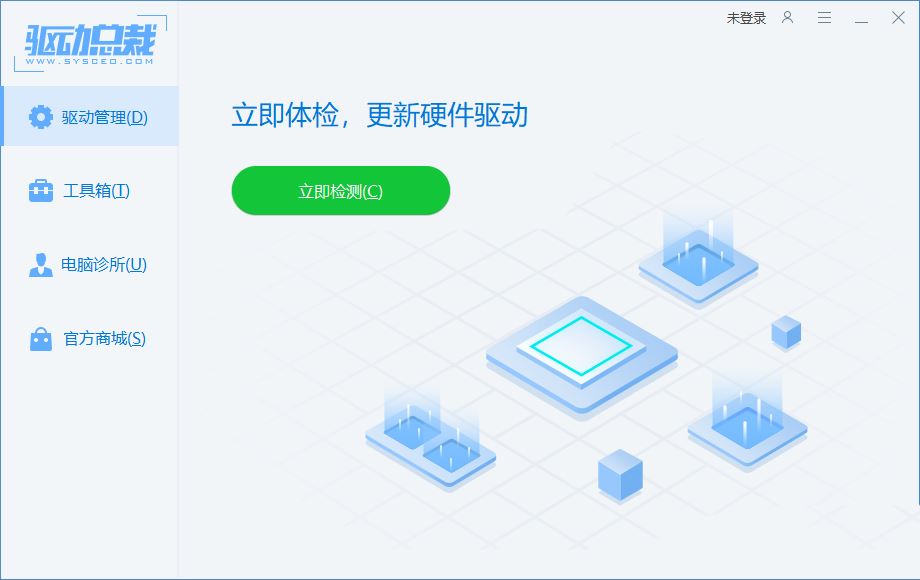
方法三:
1、【右键】点击右下角的【本地连接图标】,在打开的两个选项中,选择【打开“网络和Internet”设置】;
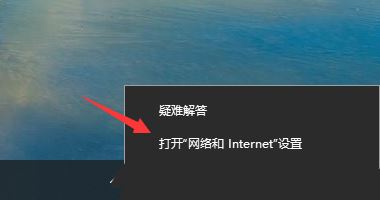
2、网络和 Internet 主页设置窗口中,点击左侧【状态】,然后点击右侧更改网络设置下的【更改适配器选项(查看网络适配器并更改连接设置)】;
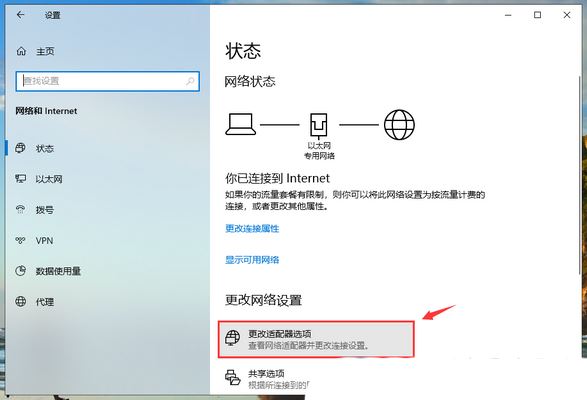
3、控制面板网络和 Internet网络连接,【双击】网络连接受限的网络适配器;
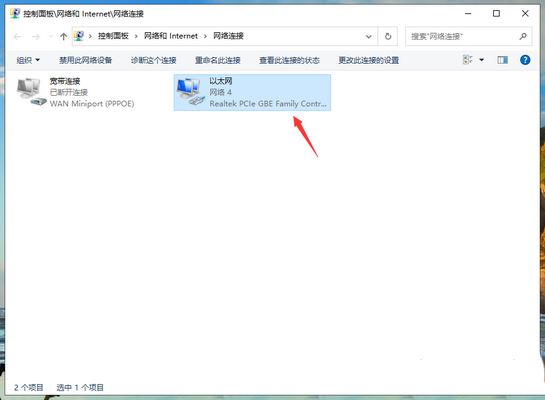
4、以太网 状态窗口中,点击【诊断】;
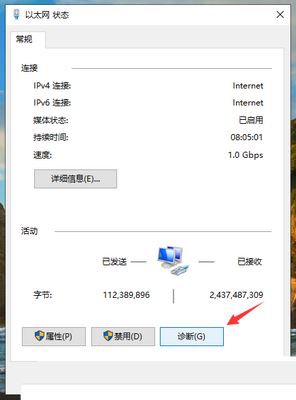
5、Windows 网络诊断窗口中,系统会自动检测网络问题,看能否通过系统的网络诊断修复网络问题;
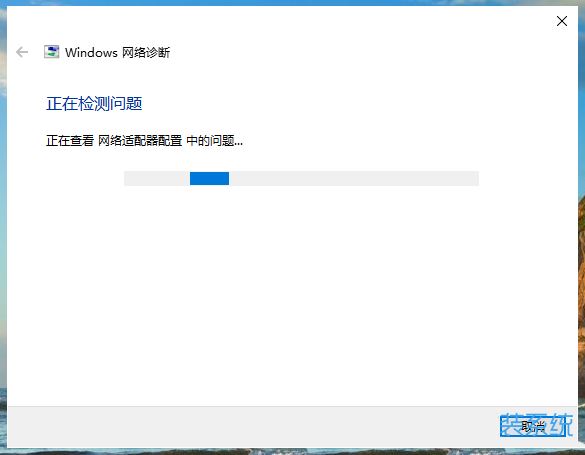
方法四:
1、按【Win +S】组合键,打开搜索,输入【设备管理器】,然后点击【打开】系统给出的最佳匹配设备管理器控制面板;
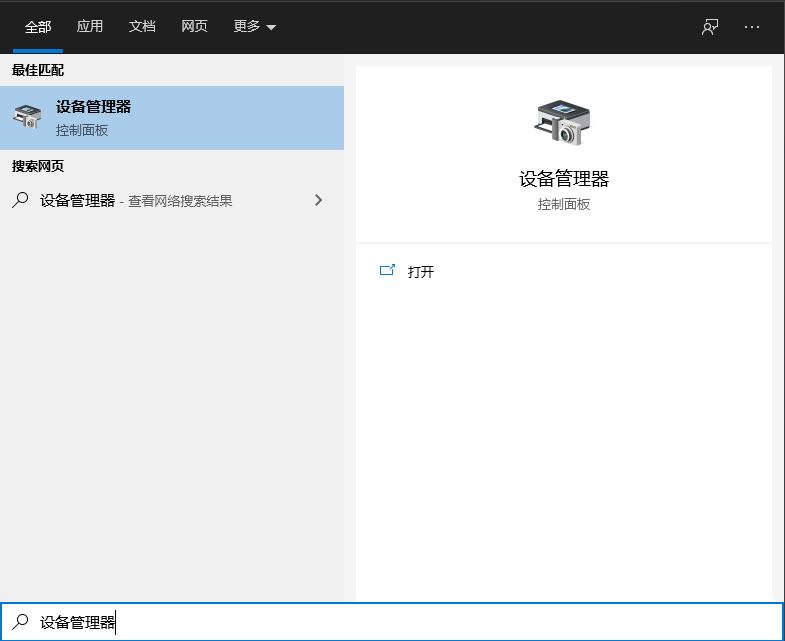
2、设备管理器窗口中,展开网络适配器,然后找到网络设备,并点击【右键】,在打开的菜单项中,选择【属性】;

3、网络设备属性窗口,切换到【驱动程序】选项卡,点击【禁用设备】,再重新【启用设备】;
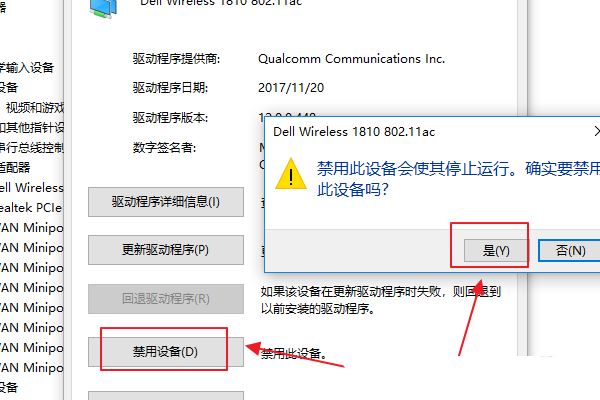
方法四:
只要在开机时强制关闭电脑,连续操作3次,Win10会自动引导至高级启动
1、点击疑难解答(重置你的电脑或查看高级选项);
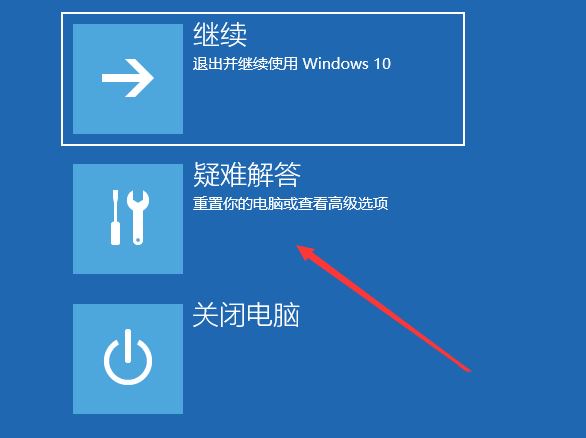
2、点击高级选项;
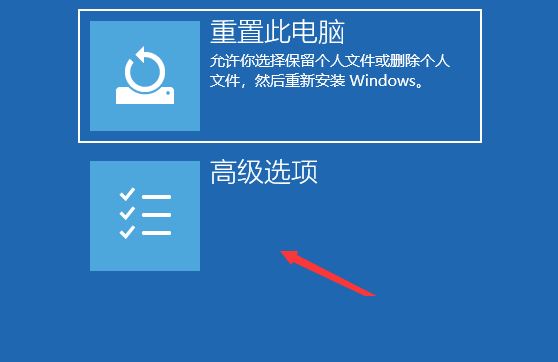
3、多个选项下,点击卸载更新(从 Windows 中移除最近安装的质量更新或功能更新);
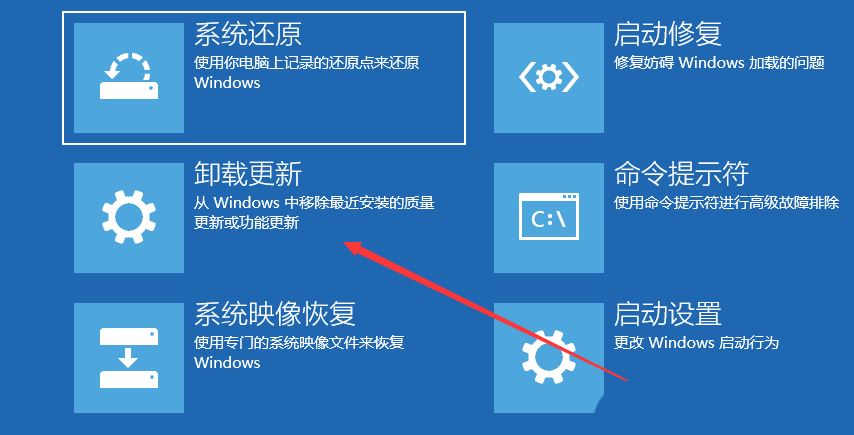
4、选择一个选项,分别有卸载最新的质量更新(一般是修复BUG、优化方面的小更新)和卸载最新的功能更新(版本更新);
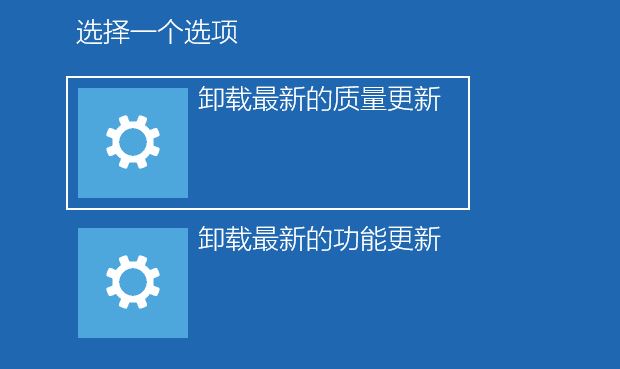
PS:需要了解当前更新的Win10系统,属于最新的质量更新,还是功能更新,确定了更新类型再卸载。
以上是win10不能上网右下角显示地球怎么办 win10网络成地球无法上网的多种解决办法的详细内容。更多信息请关注PHP中文网其他相关文章!

热AI工具

Undresser.AI Undress
人工智能驱动的应用程序,用于创建逼真的裸体照片

AI Clothes Remover
用于从照片中去除衣服的在线人工智能工具。

Undress AI Tool
免费脱衣服图片

Clothoff.io
AI脱衣机

AI Hentai Generator
免费生成ai无尽的。

热门文章

热工具

记事本++7.3.1
好用且免费的代码编辑器

SublimeText3汉化版
中文版,非常好用

禅工作室 13.0.1
功能强大的PHP集成开发环境

Dreamweaver CS6
视觉化网页开发工具

SublimeText3 Mac版
神级代码编辑软件(SublimeText3)

热门话题
 Bitget Wallet交易所怎么注册不了是什么原因
Sep 06, 2024 pm 03:34 PM
Bitget Wallet交易所怎么注册不了是什么原因
Sep 06, 2024 pm 03:34 PM
无法注册BitgetWallet交易所的原因有多种,包括账户限制、不支持的地区、网络问题、系统维护和技术故障。要注册BitgetWallet交易所,请访问官网、填写信息、同意条款、完成注册并验证身份。
 欧易交易所网络出错怎么办
Jul 17, 2024 pm 04:25 PM
欧易交易所网络出错怎么办
Jul 17, 2024 pm 04:25 PM
遇到欧易交易所网络出错时,可采取以下步骤解决:检查互联网连接。清除浏览器缓存。尝试其他浏览器。禁用浏览器插件。联系欧易客服。
 MEXC(抹茶)官方网站怎么登陆不上去?
Dec 07, 2024 am 10:50 AM
MEXC(抹茶)官方网站怎么登陆不上去?
Dec 07, 2024 am 10:50 AM
无法登录MEXC(抹茶)网站的原因可能是网络问题、网站维护、浏览器问题、帐户问题或其他原因。解决步骤包括:检查网络连接、查看网站公告、更新浏览器、检查登录凭据以及联系客服团队。
 okx登录收不到验证码
Jul 23, 2024 pm 10:43 PM
okx登录收不到验证码
Jul 23, 2024 pm 10:43 PM
登录OKX无法收到验证码的原因包括:网络问题、手机设置问题、短信服务中断、服务器繁忙和验证码请求限制。解决方案依次为:等待重试、切换网络、联系客服。
 欧易okex登录收不到验证码
Jul 25, 2024 pm 02:43 PM
欧易okex登录收不到验证码
Jul 25, 2024 pm 02:43 PM
无法收到欧易OKEx登录验证码的原因和解决方法:1.网络问题:检查网络连接或切换网络;2.手机设置:开启短信接收或将欧易OKEx列入白名单;3.验证码发送限制:稍后再试或联系客服;4.服务器拥堵:高峰期稍后再试或使用其他登录方式;5.账户冻结:联系客服解决。其他方法:1.语音验证码;2.第三方验证码平台;3.联系客服。
 gate.io芝麻开门易所官方网站怎么登陆不上去?
Aug 19, 2024 pm 04:58 PM
gate.io芝麻开门易所官方网站怎么登陆不上去?
Aug 19, 2024 pm 04:58 PM
Gate.io芝麻开门易所官方网站无法登录的原因包括:网络问题、网站维护、浏览器问题、安全设置等。解决方案依次为:检查网络连接、等待维护结束、清除浏览器缓存、禁用插件、检查安全设置、联系客服。
 在使用PHP调用支付宝EasySDK时,如何解决'Undefined array key 'sign'”报错问题?
Mar 31, 2025 pm 11:51 PM
在使用PHP调用支付宝EasySDK时,如何解决'Undefined array key 'sign'”报错问题?
Mar 31, 2025 pm 11:51 PM
问题介绍在使用PHP调用支付宝EasySDK时,按照官方提供的代码填入参数后,运行过程中遇到报错信息“Undefined...
 火币(Huobi)官方网站怎么登陆不上去?
Aug 12, 2024 pm 04:09 PM
火币(Huobi)官方网站怎么登陆不上去?
Aug 12, 2024 pm 04:09 PM
无法登录火币官方网站的原因包括:检查网络连接和清除浏览器缓存。网站可能正在维护或更新。由于安全问题(例如IP地址被封锁或账户被冻结)。输入的网站地址错误。所在地区可能受限制。其他技术问题。






